Oglas
 Volim čitati znanstvenofantastične priče. Ne samo zato što dopuštaju našoj mašti da se besplatno raste, već i zato što su - kako to jedan pisac filozofski kaže - način da ljudi propituju svoju čovječnost.
Volim čitati znanstvenofantastične priče. Ne samo zato što dopuštaju našoj mašti da se besplatno raste, već i zato što su - kako to jedan pisac filozofski kaže - način da ljudi propituju svoju čovječnost.
S mog pisca, gledište mog pisca, zanatska znanstvena fantastika jednako je uzbudljiva koliko i čitanje s njom. Znanost koja stoji iza svake velike znanstvene fantastike uvijek se temelji na stvarnoj znanosti koja zaista postoji u našem stvarnom svijetu. Zbog toga je da bi priča postala vjerodostojna zahtijeva obimno istraživanje.
Ali znanstvena fantastika nije jedini žanr koji zahtijeva istraživanje. Bilo koja vrsta pisanja uključuje neki postupak prikupljanja podataka. Zato su istraživački alati nezaobilazni dio života svakog pisca
Sve zapišite u bilježnicu
Jedan od najboljih istraživačkih alata koji sam dosad naišao je Firefoxovo proširenje pod nazivom Scrapbook. U osnovi, ovaj alat djeluje kao arhiva za sve vaše podatke o digitalnom istraživanju. Kad god na netu pronađete nešto zanimljivo, možete ga dodati u svoju bilješku bilo povlačenjem i ispuštanjem, desnim klikom ili korištenjem tipki prečaca.
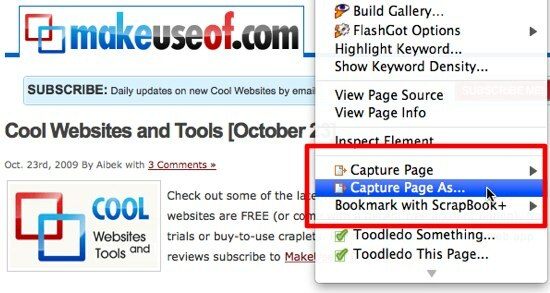
Prije smo raspravljali o Spomenarima. Ako se želite upoznati s njom, možete pročitati Tinin „Izvanmrežno pregledavanje bilo gdje i bilo kada - prvi dio Izvanmrežno pregledavanje bilo gdje i bilo kada - prvi dio Čitaj više .”
Jedan je čitatelj predložio Scrapbook +, modifikaciju Scrapbook-a uz neka poboljšanja tu i tamo. Ali s iznimkom vrlo vidljivih 6 oznaka, osobno nisam mogao uočiti razlike između ta dva. Koristim verziju plus na temelju tvrdnje programera da je brže.
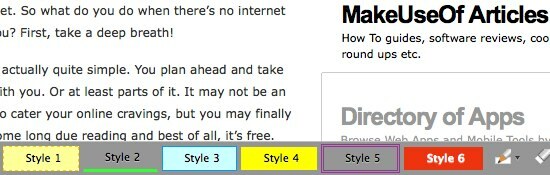
Koliko god volim Scrapbook + i Scrapbook da pomognu u istraživanju, oboje imaju jedan sličan veliki nedostatak: moji podaci dostupni su samo na jednom računalu. Ako ste osoba koja radi s više računala (kućnim, uredskim, mobilnim, knjižnicama i bilo kojim drugim druge moguće varijacije), željeli biste dijeliti svoje podatke iz svakog svog rada boda.
Pa, dragi moji prijatelji, uz malo modifikacije i malo pomoći drugog alata, vaša se želja mogla ostvariti.
Pristupite svojim podacima iz bilješke svuda
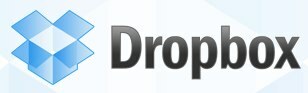 Moj drugi neophodni alat je usluga sigurnosne kopije / sinkronizacije podataka Dropbox (što je, opet, već spomenuto ovdje 3 razloga zašto bi studenti trebali koristiti Dropbox Čitaj više ).
Moj drugi neophodni alat je usluga sigurnosne kopije / sinkronizacije podataka Dropbox (što je, opet, već spomenuto ovdje 3 razloga zašto bi studenti trebali koristiti Dropbox Čitaj više ).
Nakon instaliranja klijenta (dostupnog za Windows, Mac i Linux), ova će usluga stvoriti mapu Dropbox i sve što je unutra ova će se mapa sinkronizirati na vaš mrežni račun i na ostale mape Dropbox na ostalim računalima koja su instalirana pod vašim račun. Moguće je i dijeljenje mapa s drugim Dropbox korisnicima.
Kako je vrijeme prolazilo, osim što sam puki sigurnosni alat, Dropbox je shvatio da i druge načine upotrebe Dropboxa. Jedan od njih koristi se za udaljeno pokretanje datoteka i preuzimanja torrenta. Dok sam pokušavao pronaći rješenje kako bi moji podaci o istraživanju bili dostupni na drugim računalima, iznenada sam shvatio da bih mogao koristiti Dropbox za postizanje tog cilja.
Prvo što trebate učiniti je stvoriti mapu unutar mape Dropbox u koju ćete staviti svoje podatke u zapisnik. Moje se zovu "Spomenik", ali možete mu dati ime što god želite.
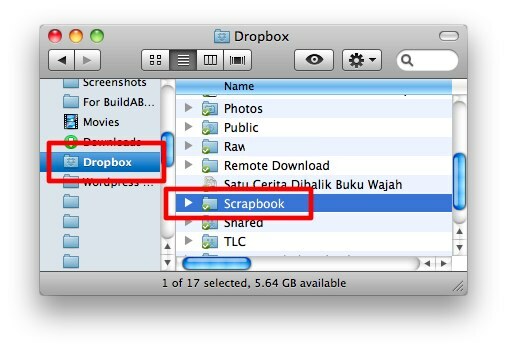
Ako klijent Dropbox instalirate na nekoliko računala pod jednim računom, možete nastaviti s postupkom postavljanja Scrapbook-a. Međutim, ako to nije slučaj, a vi i dalje želite moći pristupiti podacima iz vašeg Scrapbook-a s drugog računala, desnom tipkom miša kliknite mapu Scrapbook i odaberite "Dropbox -> Dijeli ovu mapu" iz skočnog izbornika.
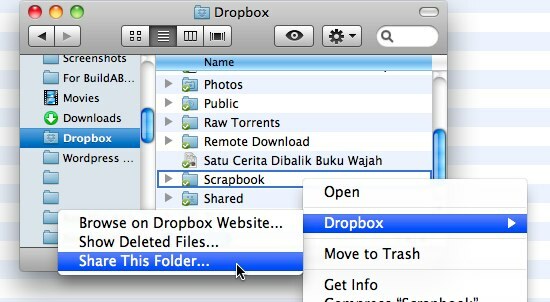
Preusmjerit ćete se na web mjesto Dropbox pod vašim računom. Zapišite adrese e-pošte Dropbox računa s kojima želite podijeliti ovu mapu. Ti bi računi bili računi računala na kojima želite pristupiti podacima svoje bilježnice.
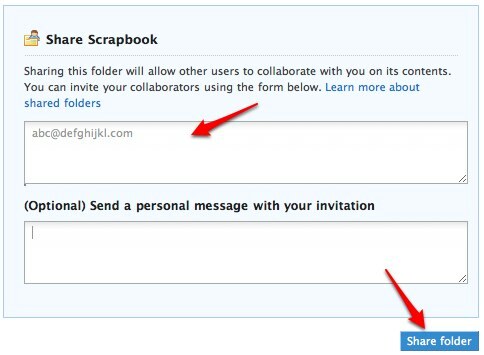
Ovaj aranžman otvara još jednu mogućnost: mogli biste surađivati s drugima na prikupljanju podataka.
Konfiguriranje dijeljenja na bilježnici
Sljedeći je korak konfiguriranje bilježnice. Otvorite bilježnicu pomoću kombinacije tipki Alt + K i kliknite gumb sa strelicom pokraj alat. Odaberite "Opcije"Iz po up izbornika.

Odaberi "Organizirati"I kliknite"Spremite podatke uMogućnost. Kliknite "pretraživati"Da biste odredili gdje će Scrapbook staviti vaše podatke. Odaberi "album"Unutar mape Dropbox.
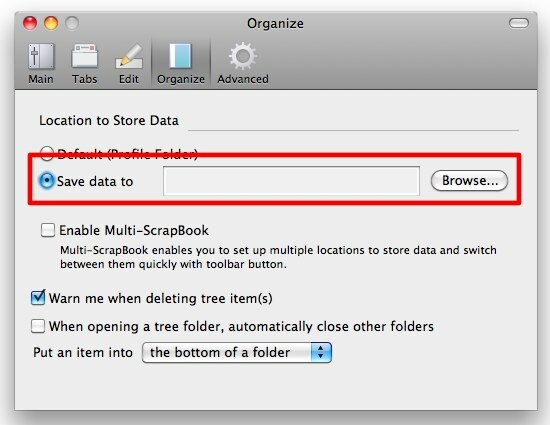
Imajte na umu da iz mog eksperimenta, gornja metoda djeluje sa novom instalacijom Scrapbook-a, ali ne s već izgrađenom bazom podataka. Možete odabrati i "Omogući Multi-ScrapBook"Imati nekoliko skupova podataka. Na taj način svoje privatne podatke možete staviti na jednu lokalnu lokaciju i dijeliti neprivatne podatke kroz mapu Dropbox.
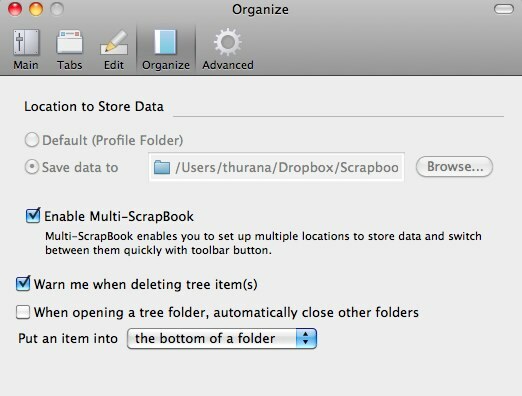
Kliknite strelicu pokraj gumba "Više bilježnica"S lijeve strane Alati i odaberite upravljati.
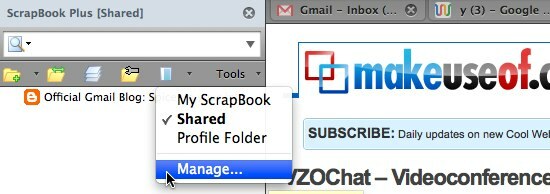
U sljedećem prozoru za upravljanje bilješkama mogli ste Dodaj, uredi i Ukloniti bilježnica. Klik Dodati.
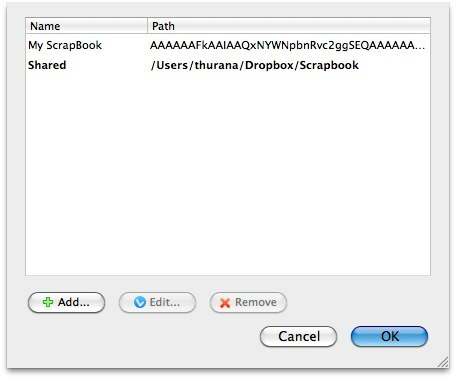
Dajte naziv novoj bilježnici i odaberite mjesto za spremanje podataka. Budući da nam je cilj omogućiti dostupnost podataka na drugim računalima, odaberite mapu Scrapbook unutar mape Dropbox koju smo stvorili ranije.
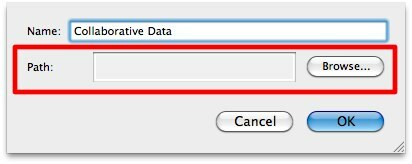
Učinite isto na ostalim računalima: prihvatite mapu Dropbox za dijeljenje ako je instalirana na drugom računu i postavite Scrapbook (bilo pomoću „Spremite podatke u" ili "Višestruke bilježnice") Za spremanje podataka u zajedničku mapu Dropbox.
Drugo rješenje za dijeljenje podataka o djelomičnim izdanjima Scrapbook-a je korištenje opcije "Izvoz uvoz"Na izborniku Alati.
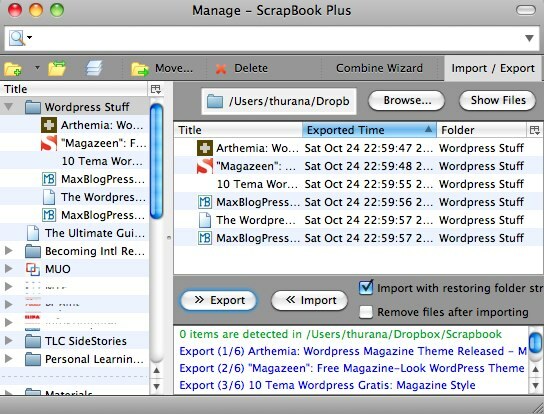
Kombinacija Scrapbook-a i Dropbox-a omogućit će nam rad s istim podacima na više računala u različitim OS-ovima, jer su Firefox i Dropbox dostupni za Windows, Mac i Linux. Sjetite se samo obratiti pažnju na vašu Dropbox kvotu i veličinu biblioteke bilježnica.
Indonezijski pisac, samozvani glazbenik i honorarni arhitekt; koji svijet želi učiniti boljim mjestom, jedan po jedan post, putem svog bloga SuperSubConscious.
